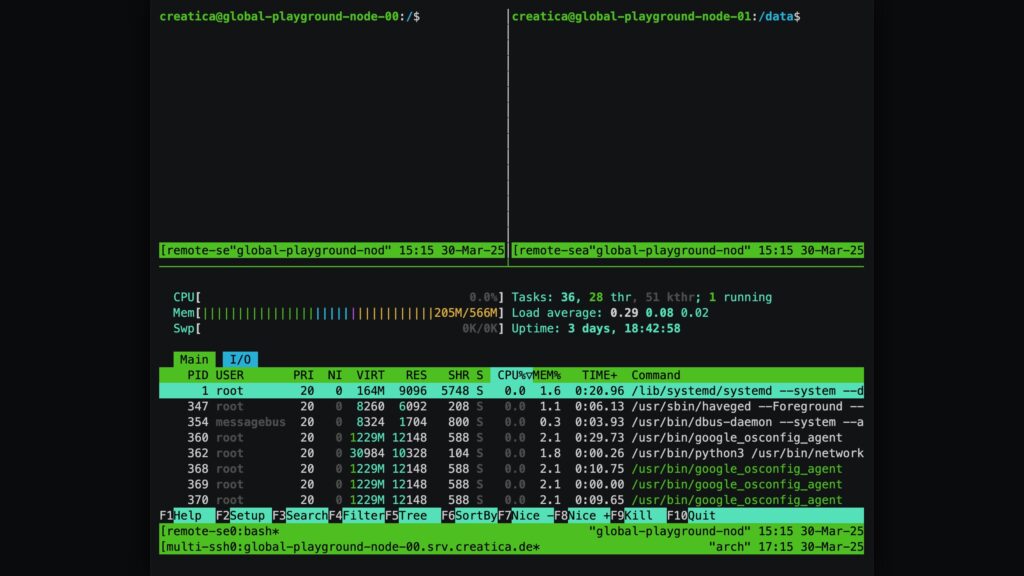Gestionar múltiples conexiones SSH a varios servidores puede ser una tarea desafiante, especialmente cuando se tiene que administrar una gran cantidad de servidores al mismo tiempo. Para facilitar este proceso, se ha desarrollado una herramienta de línea de comandos llamada multi-ssh, que aprovecha el poder de tmux para facilitar conexiones SSH simultáneas. Esta herramienta ofrece una serie de características que la convierten en una opción poderosa y flexible para administradores de sistemas y desarrolladores.
Características Principales de multi-ssh
multi-ssh está diseñada para optimizar la experiencia de conectarse a varios servidores SSH a la vez. Utiliza tmux, un multiplexor de terminales que permite dividir una ventana en múltiples paneles, lo que facilita la visualización y gestión de varias sesiones simultáneamente. A continuación, se detallan algunas de sus características clave:
- Disposición Flexible: Los usuarios pueden elegir entre una ventana única con múltiples paneles o ventanas individuales para cada servidor. Esto permite organizar las conexiones de la manera más conveniente según las preferencias del usuario.
- Entrada Sincronizada: Permite ejecutar comandos en todos los servidores conectados simultáneamente, lo que ahorra tiempo al evitar tener que ejecutar el mismo comando en cada servidor de forma individual.
- Transferencias de Archivos: La herramienta facilita la transferencia de archivos entre el servidor local y los remotos utilizando rsync, una utilidad muy eficiente para copias de seguridad y sincronización de archivos.
- Configuraciones Personalizables: A través de un archivo de configuración sencillo, los usuarios pueden gestionar fácilmente las conexiones a los servidores, definir los comandos por defecto para cada servidor y ajustar otros parámetros de la conexión.
Uso Básico
Para comenzar a utilizar multi-ssh, basta con usar el siguiente comando, con un archivo de configuración adecuado:
./multi-ssh --config ~/servidores.confEste archivo de configuración (en este caso servidores.conf) puede contener los servidores a los que se quiere conectar y sus comandos asociados. Es posible personalizar opciones como el nombre de la sesión, el usuario SSH y los comandos que se deben ejecutar en cada servidor.
Opciones Disponibles
La herramienta ofrece una variedad de opciones para personalizar la experiencia. Algunas de las opciones más comunes incluyen:
- –layout <pane|window>: Define la disposición de las conexiones. Se puede optar por un solo panel dentro de una ventana o por ventanas separadas para cada servidor.
- –synchronize-panes: Habilita la entrada sincronizada entre los diferentes paneles, lo que resulta útil cuando se desea ejecutar el mismo comando en múltiples servidores al mismo tiempo.
- –session : Establece el nombre de la sesión tanto local como remota para una mejor organización.
- –remote-user: Permite cambiar de usuario antes de crear la sesión remota tmux.
Ejemplos de Uso
1. Conexión con Disposición de Paneles:
./multi-ssh --layout paneEste comando abrirá una sesión tmux con múltiples paneles para cada servidor.
2. Conexión con Entrada Sincronizada:
./multi-ssh --synchronize-panesEsto permite enviar comandos a todos los servidores conectados al mismo tiempo de manera eficiente.
3. Ejecución de Comandos Remotos:
./multi-ssh exec 'uptime'Lenguaje del código: JavaScript (javascript)Este comando ejecutará el comando uptime en todos los servidores conectados.
4. Transferencia de Archivos Usando rsync:
./multi-ssh copy ./miarchivo.txt remote:~/miarchivo.txtEste comando transferirá un archivo desde el sistema local a los servidores remotos.
Comparación con Herramientas Similares
A continuación, se presenta una tabla comparativa entre multi-ssh y otras herramientas populares de gestión de conexiones SSH simultáneas, como pssh y clusterssh:
| Características | multi-ssh | pssh (parallel-ssh) | clusterssh (cssh) |
|---|---|---|---|
| Paradigma | Gestor de sesión basado en tmux | Ejecutor de comandos paralelo | Gestor de ventanas múltiples |
| Interfaz | Sesión tmux única | Línea de comandos (no interactiva) | Múltiples ventanas xterm |
| Interacción | Interactiva (dentro de tmux) | No interactiva | Interactiva (sincronización de consola) |
| Sincronización | Sincronización de paneles tmux | N/A (ejecución paralela) | Entrada de consola sincronizada |
| Disposición | Paneles o ventanas (conmutable) | N/A | Ventanas gráficas separadas |
| Gestión de sesiones remotas | Maneja sesiones remotas tmux | No | No |
| Transferencia de archivos | Sí (rsync) | Sí (pscp/prsync) | No (scp/rsync manual) |
| Terminación de sesiones | Sí (matar sesiones remotas tmux) | Sí (pnuke) | No (matar manualmente) |
| Configuración | Archivo de configuración + CLI | Archivo de hosts + CLI | Archivo de configuración + CLI |
| Dependencias | bash, tmux, ssh, rsync | python, ssh | perl, ssh, X11, xterm |
| Caso de uso principal | Administración interactiva de múltiples servidores | Ejecución de comandos en lote | Administración interactiva multi-servidor |
Contribuciones
multi-ssh es un proyecto de código abierto bajo la licencia MIT. Las contribuciones, sugerencias y peticiones de nuevas funcionalidades son bienvenidas.
Si eres un administrador de sistemas que busca una solución eficaz para gestionar múltiples conexiones SSH de manera interactiva y programática, multi-ssh es una herramienta robusta y flexible que te permitirá mejorar la eficiencia en tu flujo de trabajo.
Para más detalles, documentación y código fuente, puedes acceder al repositorio en GitHub: multi-ssh en GitHub.
Con multi-ssh, los administradores de sistemas y desarrolladores pueden gestionar múltiples servidores de manera simultánea y eficiente, con la flexibilidad que ofrece tmux y una variedad de opciones avanzadas. Ya sea para ejecutar comandos de forma sincronizada, gestionar sesiones de tmux en servidores remotos o transferir archivos entre máquinas, esta herramienta se convierte en una excelente alternativa a otras soluciones más limitadas como pssh y clusterssh.